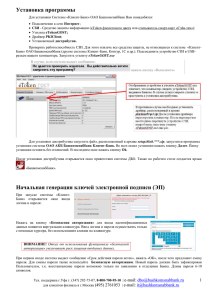Инструкция по работе с Клиент-Банком
реклама
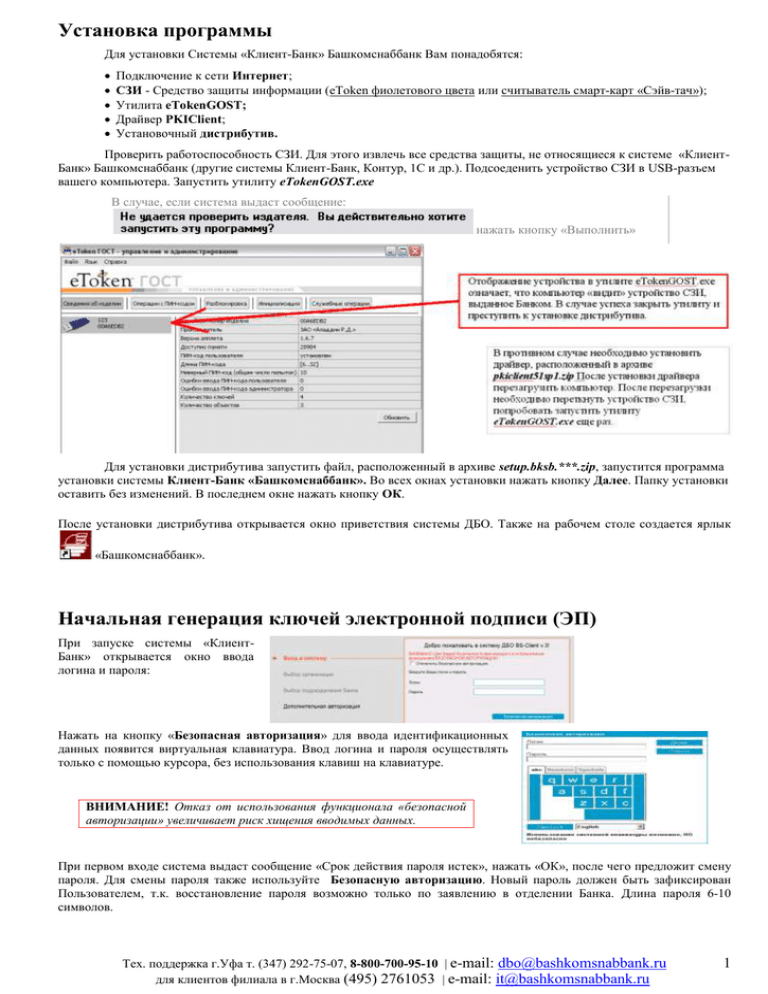
Установка программы Для установки Системы «Клиент-Банк» Башкомснаббанк Вам понадобятся: Подключение к сети Интернет; СЗИ - Средство защиты информации (eToken фиолетового цвета или считыватель смарт-карт «Сэйв-тач»); Утилита eTokenGOST; Драйвер PKIClient; Установочный дистрибутив. Проверить работоспособность СЗИ. Для этого извлечь все средства защиты, не относящиеся к системе «КлиентБанк» Башкомснаббанк (другие системы Клиент-Банк, Контур, 1С и др.). Подсоеденить устройство СЗИ в USB-разъем вашего компьютера. Запустить утилиту eTokenGOST.exe В случае, если система выдаст сообщение: нажать кнопку «Выполнить» Для установки дистрибутива запустить файл, расположенный в архиве setup.bksb.***.zip, запустится программа установки системы Клиент-Банк «Башкомснаббанк». Во всех окнах установки нажать кнопку Далее. Папку установки оставить без изменений. В последнем окне нажать кнопку OК. После установки дистрибутива открывается окно приветствия системы ДБО. Также на рабочем столе создается ярлык «Башкомснаббанк». Начальная генерация ключей электронной подписи (ЭП) При запуске системы «КлиентБанк» открывается окно ввода логина и пароля: Нажать на кнопку «Безопасная авторизация» для ввода идентификационных данных появится виртуальная клавиатура. Ввод логина и пароля осуществлять только с помощью курсора, без использования клавиш на клавиатуре. ВНИМАНИЕ! Отказ от использования функционала «безопасной авторизации» увеличивает риск хищения вводимых данных. При первом входе система выдаст сообщение «Срок действия пароля истек», нажать «ОК», после чего предложит смену пароля. Для смены пароля также используйте Безопасную авторизацию. Новый пароль должен быть зафиксирован Пользователем, т.к. восстановление пароля возможно только по заявлению в отделении Банка. Длина пароля 6-10 символов. Тех. поддержка г.Уфа т. (347) 292-75-07, 8-800-700-95-10 | е-mail: [email protected] для клиентов филиала в г.Москва (495) 2761053 | е-mail: [email protected] 1 После успешной идентификации клиента выйдет окно с сообщением о необходимости начальной генерации ключей. Здесь выделить строку с Абонентом и нажать кнопку «Создать запрос на генерацию/перегенерацию» (выглядит как чистый лист). В окне «Генерация запроса на сертификат», нажать кнопку «Сохранить запрос». Пустые поля оставить без изменений. Система запросит «Пин-код для ключа: ХХХХ». Стандартный пин-код 1234567890. После перегенерации ключей необходимо провести Смену ПИН-кода пользователя (стр.3) Что такое «пин-код для ключа»? Пин-код – пароль, защищающий устройство eToken от использования третьими лицами в случае заполучения устройства. Другие названия: пароль от еТокена, пин-код от еТокена. Выйдет сообщение Message-PRO: Для генерации ключей нажимайте любые клавиши на клавиатуре и двигайте мышью до заполнения строки состояния. В случае использования устройства Safe-touch обратите внимание: на дисплее появится запрос на перегенерацию. Для подтверждения нажать зеленую клавишу на устройстве. Появится Акт признания открытого ключа (сертификата) для обмена сообщениями: Распечатать Акт в 2-х экземплярах, нажав кнопку , передать подписанные экземпляры в Ваше отделение Банка бухгалтеруоперационисту (сотруднику Банка, обслуживающему Ваш счет). ВНИМАНИЕ!!! Обработка запроса на перегенерацию Банком происходит в течение одного рабочего дня и возможна только при наличии в Банке подписанного Акта признания открытого ключа (сертификата) для обмена сообщениями и запроса со статусом «принят». При получении нового сертификата при входе в Клиент-Банк появится соответствующее сообщение, а у запроса на перегенерацию будет статус «получен новый сертификат». Тех. поддержка г.Уфа т. (347) 292-75-07, 8-800-700-95-10 | е-mail: [email protected] для клиентов филиала в г.Москва (495) 2761053 | е-mail: [email protected] 2 После передачи Актов в Банк, периодически заходим в систему и проверяем готовность сертификата. Зарегистрировать полученный сертификат, нажав кнопку «Получить сертификат (ключ)». Нажмите «OK», затем «Продолжить» Выйдет сообщение: «Вы переведены на работу с новым комплектом ключей». Смена пин-кода: 1. 2. 3. 4. 5. 6. 7. 8. Запустите утилиту eTokenGOST.exe Выберите слева Изделие, для которого вы хотите сменить ПИН-код пользователя. Щелкните сверху на кнопке Операции с ПИНкодом. В поле Выберите операцию выберите из списка Смена ПИН-кода пользователя. В поле Текущий ПИН-код введите ПИН-код пользователя. Если вы получили новое устройство, и ПИН-код пользователя еще не был на нем изменен, его значение будет «1234567890». В поле Новый ПИН-код введите новое значение ПИН-кода пользователя. В поле Подтверждение ПИН-кода введите то же значение, которое вы ввели в предыдущем поле. Нажмите OK. Тех. поддержка г.Уфа т. (347) 292-75-07, 8-800-700-95-10 | е-mail: [email protected] для клиентов филиала в г.Москва (495) 2761053 | е-mail: [email protected] 3 ИНФОРМАЦИЯ Для оперативного контроля остатка денежных средств на расчетном счете рекомендуется использовать запросы выписок. Слева выбрать команду меню «Документы» - «Запросы выписки». В правом большом окне для создания нового запроса нажать кнопку на панели инструментов. По умолчанию создается запрос для текущего дня. Для подписи и отправки запроса в банк нажать кнопку на панели инструментов. В правом большом окне в списке появляется запрос в статусе «Принят». Для исполнения запроса на сервере банка необходимо время (не более 1 минуты). Для контроля статуса запроса необходимо слева периодически с интервалом 10-20 секунд выбирать команду меню «Документы» - «Запросы выписки». При изменении статуса запроса с «Принят» на «Исполнен» слева выбрать команду меню «Документы из банка» - «Выписки» для просмотра выписок из лицевого счета. Статусы платежных поручений Новый Подписан Принят В обработке Не принят АБС Исполнен Отказан АБС документ сохранен на стороне Клиента документ подписан на стороне Клиента документ принят сервером «Банк-Клиент», но не АБС!!! документ принят АБС, будет исполнен при наличии средств на счете или удален по просьбе Клиента документ не принят (ошибка в документе, блокирован счет) документ исполнен документ удален по просьбе Клиента АБС – автоматизированная банковская система ВНИМАНИЕ!!! Срок действия сертификата составляет 1 год с момента выпуска. За 1 месяц до истечения срока действия сертификата система предупреждает Клиента о необходимости плановой перегенерации. Для плановой перегенерации ключа выполнить п.п.1-9 на стр.5. Факт не выполнения Клиентом процедуры плановой перегенерации приравнивается к неполадкам, возникшим по вине Клиента. В случае истечения срока действия сертификата необходимо предоставить в Ваше отделение Банка бухгалтеруоперационисту (сотруднику Банка, обслуживающему Ваш счет) заявление, оформленное на фирменном бланке предприятия, на имя Председателя Правления ПАО «Башкомснаббанк» Галлямова Ф.Ф. с просьбой повторно выпустить криптографический профиль для генерации электронно-цифровой подписи (ЭЦП) на лицо, указанное в карточке образцов подписей Банка. Образец заявления можно загрузить с сайта Банка: bcsb.ru –> Для Вашего бизнеса –>КлиентБанк->Образцы заявлений. Телефон технической поддержки: Для иногородних клиентов: (347) 292-75-07 8-800-700-95-10 (по России бесплатно) е-mail: [email protected] Для клиентов филиала в г.Москва (495) 2761053 е-mail: [email protected] Тех. поддержка г.Уфа т. (347) 292-75-07, 8-800-700-95-10 | е-mail: [email protected] для клиентов филиала в г.Москва (495) 2761053 | е-mail: [email protected] 4 Плановая перегенерация ключей Срок действия сертификата электронной подписи – 15 месяцев. Во избежание остаться без ключей ЭП, необходимо своевременно выполнить все три пункта плановой перегенерации: создание запроса на перегенерацию с распечаткой актов (2 экземпляра); передача Актов операционисту в Банк; получение сертификата в системе «Клиент-Банк». За 28 дней до окончания срока действия сертификата при входе в систему отображается следующее сообщение: Вы, конечно, можете нажать «Далее», т.к. это позволяет войти с систему по еще действующим ключам. Таким образом, Вы проигнорируете перегенерацию. В конечном счете, это приведет к истечению срока ключей ЭП и блокированию учетной записи. 1. Создать запрос на перегенерацию 1) Нажать по строке с абонентом, она должна выделиться оранжевым цветом. 2) Ознакомиться с конечной датой ключа ЭП («Дата окончания срока эксплуатации»). 3) Нажать на кнопку «Создать запрос на генерацию/перегенерацию» . 4) Подписать и отправить запрос в Банк . 5) Нажать «Печать», распечатайте Акт в двух экземплярах. 6) Нажать «Вернуться к списку криптопрофилей». Тех. поддержка г.Уфа т. (347) 292-75-07, 8-800-700-95-10 | е-mail: [email protected] для клиентов филиала в г.Москва (495) 2761053 | е-mail: [email protected] 5 7) Убедитесь, что запрос отправлен в Банк, должен быть статус «принят банком». В случае, если у Вас более одного криптопрофиля (например, первая и вторая подписи), могут потребоваться аналогичные действия по пунктам 1-7. 2. Передать Акты Вашему операционисту в Банке Акты необходимо передать в Банк заблаговременно до истечения срока эксплуатации (не позднее, чем за 2 дня до окончания срока эксплуатации), потому что обработка Актов может занять сутки согласно регламенту, после чего необходимо зайти в систему со старым ключом для завершения перегенерации. Помните, необходимо своевременно выполнить ВСЕ этапы перегенерации, не забывайте после занесения Актов зайти в «Клиент-Банк» и выполнить получение сертификата. 3. Получить сертификат После передачи Актов операционисту происходит выпуск нового сертификата на стороне Банка. При следующем входе в систему должно выйти сообщение со статусом «получен новый сертификат». Необходимо выполнить следующие действия: 1) Нажать по строке с абонентом, она должна выделиться оранжевым цветом. 2) Нажать «получить сертификат/ключ». 3) Далее нажать два раза «Продолжить» (других вариантов быть не должно). 4) Убедитесь, что все профили находятся в статусе «в эксплуатации» (Меню слева: «Сервис»-«Безопасность»-«Перегенерация комплекта ключей»-«Профили»). Тех. поддержка г.Уфа т. (347) 292-75-07, 8-800-700-95-10 | е-mail: [email protected] для клиентов филиала в г.Москва (495) 2761053 | е-mail: [email protected] 6 Тех. поддержка г.Уфа т. (347) 292-75-07, 8-800-700-95-10 | е-mail: [email protected] для клиентов филиала в г.Москва (495) 2761053 | е-mail: [email protected] 7